
Kaavion lisääminen tai poistaminen iPhonen Pagesissa
Voit esittää dataa käyttämällä 2D-, 3D- tai interaktiivisia kaavioita.
Kun luot kaavion Pagesissa, kirjoitat kaavion datan Kaaviodatan muokkaajaan (ei itse kaavioon). Jos teet myöhemmin muutoksia Kaaviodatan muokkaajassa, kaavio päivittyy automaattisesti.
Pylväs-, palkki-, viiva-, alue-, ympyrä- tai tutkakaavion lisääminen
Napauta
 -painiketta ja napauta sitten
-painiketta ja napauta sitten  -painiketta.
-painiketta.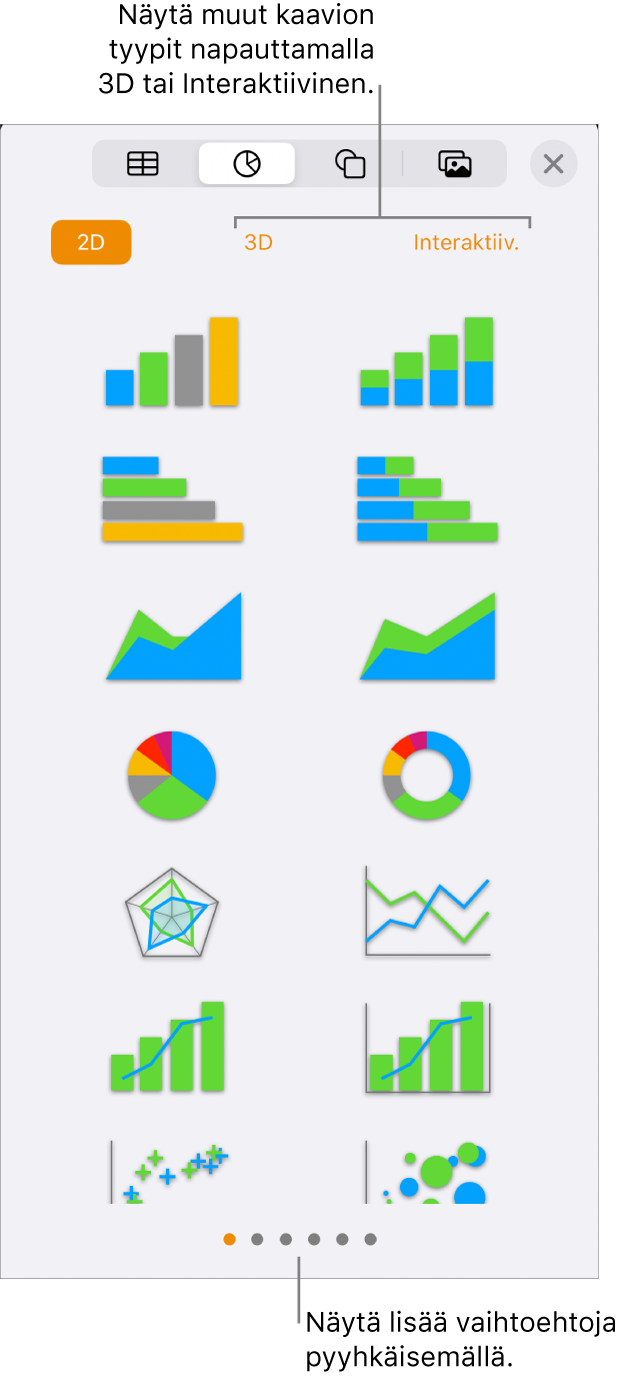
Näet lisättävissä olevat kaaviotyypit napauttamalla 2D tai 3D ja eri kaaviotyyppien lisävalintoja pyyhkäisemällä vasemmalle tai oikealle.
Lisää kaavio sivulle napauttamalla sitä ja vedä se sitten haluamaasi kohtaan.
Kun lisäät 3D-kaavion, näet
 sen keskellä. Voit muuttaa kaavion suuntaa tätä säädintä vetämällä.
sen keskellä. Voit muuttaa kaavion suuntaa tätä säädintä vetämällä.Jos haluat lisätä kehäkaavion ja muuttaa sen keskireiän kokoa, napauta
 -painiketta, napauta Kaavio ja suurenna tai pienennä sitten aukkoa vetämällä Sisäsäde-liukusäädintä. Voit myös napauttaa Sisäsäde-kohdan alla olevaa prosenttiarvoa ja syöttää uuden arvon.
-painiketta, napauta Kaavio ja suurenna tai pienennä sitten aukkoa vetämällä Sisäsäde-liukusäädintä. Voit myös napauttaa Sisäsäde-kohdan alla olevaa prosenttiarvoa ja syöttää uuden arvon.Jos haluat lisätä dataa, napauta kaaviota, napauta Muokkaa dataa ja tee jokin seuraavista:
Datan lisääminen: Napauta paikanvaraajatekstiä ja syötä tiedot.
Valitse piirretäänkö rivit vai sarakkeet datasarjana: Napauta työkalupalkissa
 -painiketta ja napauta valintaa.
-painiketta ja napauta valintaa.
Napauta työkalupalkissa OK.
Interaktiivisen kaavion lisääminen
Interaktiivinen kaavio esittää datan asteittain siten, että voit korostaa dataryhmien keskinäistä suhdetta. Interaktiivisia kaavioita voidaan käyttää esittämään esimerkiksi ryhmäkohtaista myyntiä tietyllä ajanjaksolla, osastokohtaisia kustannuksia tai aluekohtaisia populaatiomuutoksia eri mantereilla. Alla olevassa esimerkissä esitetään kolmen lajin kasvu kolmen vuoden aikana.
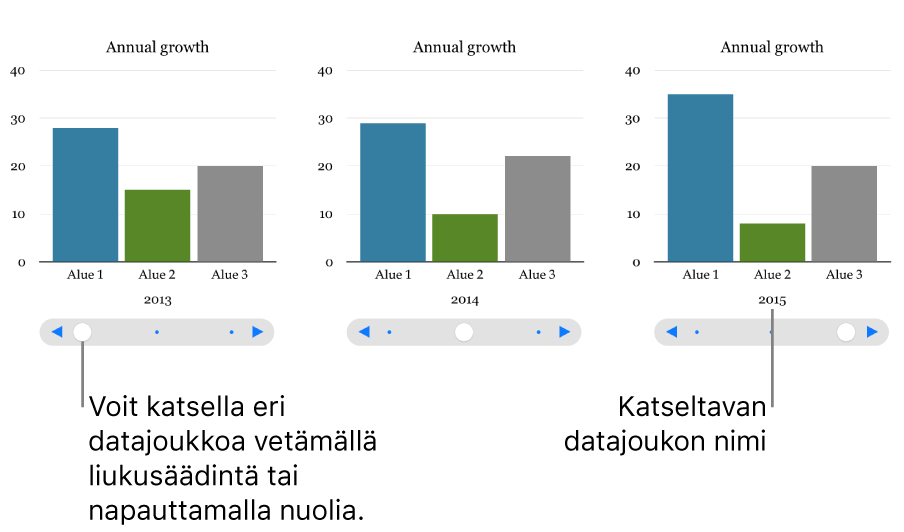
Voit käyttää kaaviota käyttämällä liukusäädintä ja painikkeita tai pelkkiä painikkeita.
Napauta
 -painiketta, napauta
-painiketta, napauta  -painiketta ja napauta sitten Interaktiivinen.
-painiketta ja napauta sitten Interaktiivinen.Lisää kaavio napauttamalla sitä ja vedä se sitten haluamaasi kohtaan sivulla.
Jos haluat lisätä tai muokata dataa, napauta kaaviota, napauta ”Muokkaa dataa” ja tee jokin seuraavista:
Datan lisääminen: Napauta paikanvaraajatekstiä ja syötä tiedot.
Valitse piirretäänkö rivit vai sarakkeet datasarjana: Napauta työkalupalkissa
 -painiketta ja napauta valintaa.
-painiketta ja napauta valintaa.
Napauta työkalupalkissa OK.
Jos haluat muuttaa kaaviossa käytettävän säätimen tyyppiä, napauta kaaviota, napauta
 -painiketta, napauta Kaavio ja napauta sitten Interaktiivinen kaavio -kohdassa Vain painikkeet.
-painiketta, napauta Kaavio ja napauta sitten Interaktiivinen kaavio -kohdassa Vain painikkeet.Jos ”Interaktiivinen kaavio” ei näy, pyyhkäise ylöspäin säätimien alareunasta.
Kaavion poistaminen
Voit poistaa minkä tahansa kaavion dokumentista ilman, että se vaikuttaa taulukon dataan.
Napauta kaaviota ja napauta sitten Poista.
Kaavion luomisessa käytetyn taulukon datan poistaminen ei poista kaaviota. Se poistaa vain kaikki tiedot kaaviosta.